

Omvendt kan du plassere en rasterfil i Illustrator-dokumentet og opprette spot-data i Illustrator ved bruk av baneopprettingsverktøyene. Opprett banen ved bruk av dataene som din veiledning, og når banen er fullført, fyll denne banen med din Spot 1- eller Spot 2-farge. Denne fylte banen skal plasseres over bildet i lagpaletten. I dette bestemte tilfellet kan kompleksiteten til utvelgelsesbanen diktere opprettelsen i PhotoShop, og Illustrator kan være bedre i bruk til enklere gjenstander.
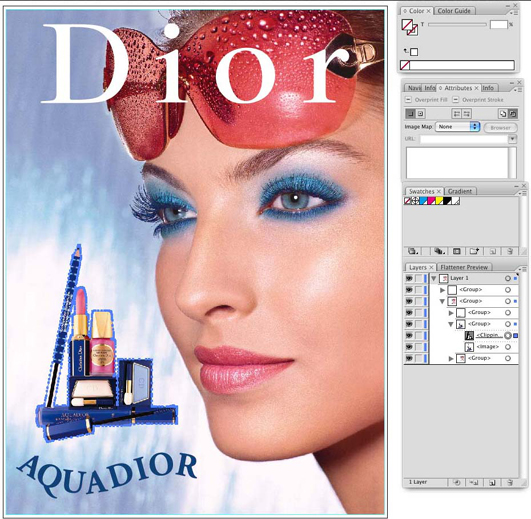 Velg klipping Velg klipping |
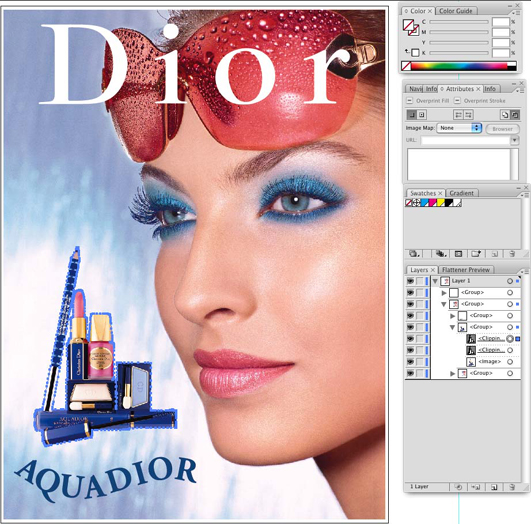 Kopiert bane Kopiert bane |
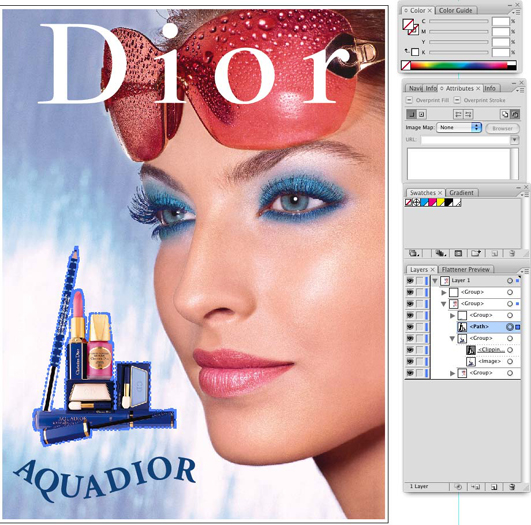 Flyttet kanal
Flyttet kanal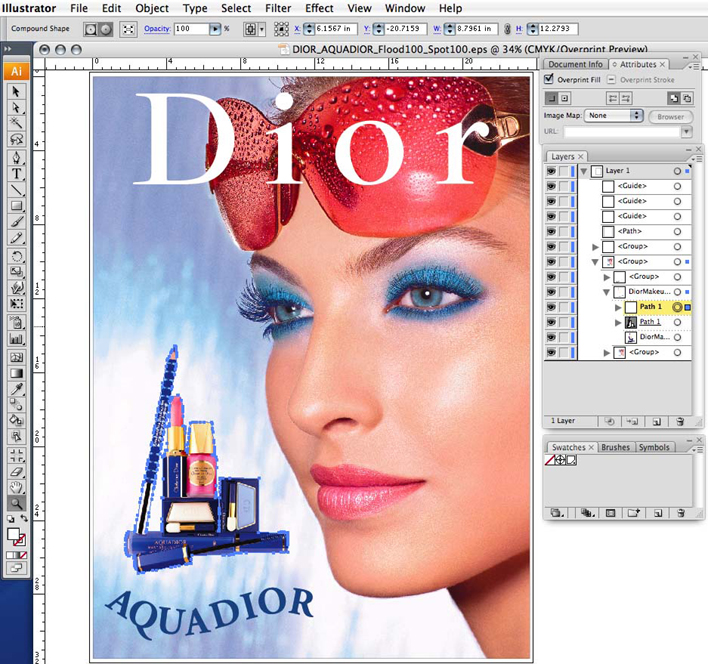 Skift ut banen i gruppen
Skift ut banen i gruppenI testing har vi funnet ut at .eps-filformatet er det beste. Men Postscript og PDF-filer vil også fungere, men kan kreve noe ekstra oppsett. Se til at "Bevar overtrykk" er aktivert når du lagrer filen.
Det er også mulig og noen ganger å foretrekke å skrive ut direkte fra Illustrator til Rip-kø. For instruksjoner om hvordan du gjør dette, se på nettsidene for ONYX for et dokument som heter "Skrive ut fra en Mac" (det inneholder også generell informasjon om utskrift fra Windows-baserte systemer).